Nextbookラップトップを工場出荷時の状態にリセットする方法
その他 / / April 02, 2023
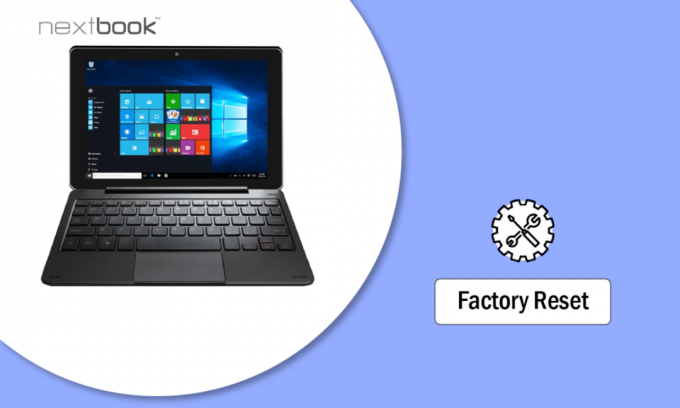
ラップトップ、デスクトップ、タブレット、スマートフォン、またはその他のデバイスをリセットすることは、次の場合に最適なオプションです。 システムにエラーやバグが発生している場合、またはデバイス上のすべてのデータを消去して最初からやり直したい場合。 デバイスをリセットすると、デバイスのすべてのデータが確実に削除され、すべてのデバイス設定がデフォルトにリセットされるため、デバイスをリセットする前に、そのデータを必ずバックアップしてください。 Nextbook は、非常に手頃な価格のタブレットとハイブリッド ラップトップをユーザーに提供しています。 これらのデバイスは、製品の価格に応じて、より高品質のディスプレイ、より大きな RAM、高速で大容量のストレージ オプション、およびより優れたプロセッサを備えています。 Android と Windows で動作する Nextbook デバイスの管理は非常に簡単で、インターネットで簡単に解決策を見つけることができます。 Nextbook にエラー、バグ、またはウイルスが発生した場合、または Nextbook を新たに開始したい場合は、この記事が役に立ちます。 Nextbook ラップトップを工場出荷時の状態にリセットする方法と、Nextbook ラップトップをリセットする方法の手順を説明します。 また、Nextbook を工場出荷時の設定に復元する方法と、パスワードを忘れた場合に Nextbook タブレットのロックを解除する方法も学びます。
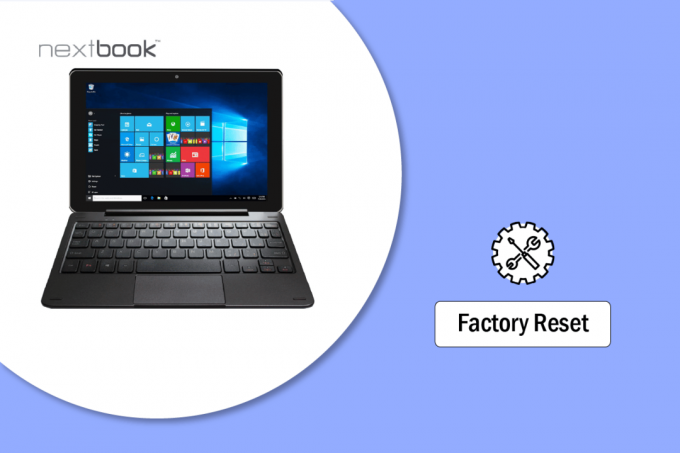
目次
- Nextbookラップトップを工場出荷時の状態にリセットする方法
- Nextbook タブレットは何歳ですか?
- Nextbook タブレットを解凍するにはどうすればよいですか?
- パスワードを忘れた場合、Nextbook タブレットのロックを解除するにはどうすればよいですか?
- Nextbook のブート メニューにアクセスするにはどうすればよいですか?
- パスワードなしで Nextbook ラップトップをリセットするにはどうすればよいですか?
- Nextbook を出荷時設定にリセットするにはどうすればよいですか?
- Nextbook タブレットを工場出荷時の設定にリセットするにはどうすればよいですか? Nextbook を工場出荷時の設定に戻すにはどうすればよいですか?
- Nextbook タブレット NXW8QC16G をリセットするにはどうすればよいですか?
- Nextbook 10 をリセットするにはどうすればよいですか? Nextbook Windows 10 を出荷時設定にリセットするにはどうすればよいですか?
- Nextbook Ares 10A を工場出荷時設定にリセットするにはどうすればよいですか?
- Nextbook NXW10QC32G を工場出荷時設定にリセットする方法
Nextbookラップトップを工場出荷時の状態にリセットする方法
この記事では、Nextbook ラップトップを工場出荷時の状態にリセットする方法について詳しく説明します。 詳細については、読み続けてください。
Nextbook タブレットは何歳ですか?
楽しい ブランドは、ラップトップとタブレットの両方を含む Nextbook デバイスを製造しています。 の 2010、Eファン Nextbook タブレットの製造を開始、および 2011、 彼ら 最初の Nextbook Next2 タブレットを発売、100ドル未満の価格でした。 Nextbook タブレットは、発売当初から予算にやさしい製品です。 next2、next3、next4、next5、および next6 に続く Nextbook Next シリーズのすべてのタブレットには、優れた品質のより大きく、優れた品質のディスプレイが付属しています。 十分なストレージ (16GB、32GB、または 64 GB のストレージと 2GB、3GB、4GB、または 8GB の RAM)、RAM、および優れたプロセッサ。 これらすべての仕様を組み合わせて、Nextbook タブレットを作成しました。
Nextbook タブレットを解凍するにはどうすればよいですか?
Nextbook タブレットのフリーズを解除するには、次の手順に従ってリセットする必要があります。
ノート: ために ネクストブック Android OS搭載のタブレット。
1. を長押しします。 力 + ボリュームアップ+ ボリューム下ボタン タブレットがリカバリ設定で起動するまで。
2. リカバリ設定に入ったら、 ボリュームダウンボタン、 を選択 リカバリモード オプションを選択して、 電源スイッチ 入る。
3. しばらくして死亡 アンドロイドのロゴ を押します。 音量アップ + 音量ダウン + 電源ボタン 回復モードになるまで数回。
4. を使用して 音量ダウンボタン、 を選択 データ削除/工場出荷時設定への初期化 オプションを選択して、 電源スイッチ.
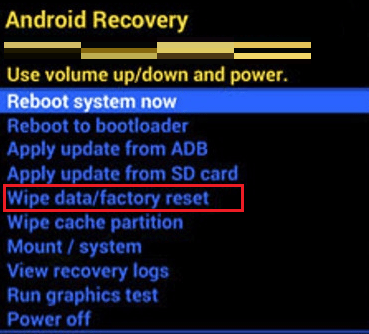
5. を使用して 音量ダウンボタン、 選択する はい — すべてのユーザーデータを削除します を押します。 電源スイッチ.
6. タブレットがリセットされるのを待ち、リセットが完了すると、 今すぐシステムを再起動します を押します。 電源スイッチ Nextbook タブレットを再起動します。
これは、Nextbook タブレットをリセットしてフリーズを解除する方法です。
また読む: Nextbookのサーマルシャットダウンを修正する方法
パスワードを忘れた場合、Nextbook タブレットのロックを解除するにはどうすればよいですか?
次の場合に Nextbook タブレットのロックを解除する唯一の方法 パスワードを忘れた場合はリセットする必要があります それ。 あなたがフォローすることができます 上記の手順 Nextbook タブレットのロックを解除します。
Nextbook のブート メニューにアクセスするにはどうすればよいですか?
Nextbook のブート メニューにアクセスするには、次の手順に従ってください。
ノート: 実行する手順は、Windows オペレーティング システムで実行する手順のみです。
1. 電源オン あなたの Nextbook タブレット また ラップトップ.
2. を押し続ける 削除ボタン 入力するまでキーボードで BIOS モード。
3. を選択 起動メニュー 利用可能なオプションから、Nextbook のブート メニューに移動します。
これは、Nextbook のブート メニューにアクセスする方法です。
パスワードなしで Nextbook ラップトップをリセットするにはどうすればよいですか?
パスワードなしで Nextbook ラップトップをリセットする方法を知るには、以下の手順を正しく実行してください。
1. 電源を切る Nextbook ラップトップ。
2. を長押しします。 ボリュームダウン と 電源ボタン まで同時に Windows のロゴ ローディング中が画面に表示されます。
3. 自動的に Windows リカバリを起動します 設定。 次に、 トラブルシューティング オプション。
4. クリック PC をリセットする.
5. リセット後に何が起こるかを尋ねるメッセージが表示されます。 それを読んで、 次 ボタン。
6. クリックしてください 完全にクリーンなドライブ オプション。
7. 説明を読んで、 リセット ボタン。
8. の リセットプロセス 少し時間がかかります。 そして、それが完了したら、あなたはあなたの ネクストブック ラップトップ。
これは、パスワードなしで Nextbook ラップトップを工場出荷時の状態にリセットする方法です。
また読む: Ninja Air Fryer にはリセットボタンがありますか?
Nextbook を出荷時設定にリセットするにはどうすればよいですか?
Nextbook ラップトップまたはタブレットを出荷時設定にリセットするには、次の手順に従います。 上記の手順.
Nextbook タブレットを工場出荷時の設定にリセットするにはどうすればよいですか? Nextbook を工場出荷時の設定に戻すにはどうすればよいですか?
Nextbook を工場出荷時の設定に復元する方法を知るには、次の手順に従ってください。
ノート: Android OS 搭載の Nextbook タブレットの場合。
1. を長押しします。 力 + ボリュームアップ+ ボリューム下ボタン タブレットがリカバリ設定で起動するまで。
2. リカバリ設定に入ったら、 リカバリモード を使用したオプション 音量ダウンボタン を押します。 電源スイッチ 入る。
3. 次に、 音量アップ + 音量ダウン + 電源ボタン 回復モードになるまで数回。
4. を選択 データ削除/工場出荷時設定への初期化 オプションを選択して、 電源スイッチ を使用して 音量ダウンボタン.
5. を使用して 音量ダウンボタン、 選択する はい — すべてのユーザーデータを削除します を押します。 電源スイッチ.
![音量ダウン ボタンを使用して、[はい - すべてのユーザー データを削除します] を選択し、電源ボタンを押します。](/f/93c5a1404f56d07ea54362d47e5843a8.png)
6. タブレットがリセットされるのを待ち、リセットが完了すると、 今すぐシステムを再起動します を押します。 電源スイッチ Nextbook タブレットを再起動します。
これは、Nextbook を工場出荷時の設定に復元する方法です。
Nextbook タブレット NXW8QC16G をリセットするにはどうすればよいですか?
Nextbook タブレット NXW8QC16G は Windows タブレットです。リセットするには、次の手順に従います。
1. 電源を切る あなたの Nextbook デバイス。
2. を長押しします。 ボリュームダウン と 電源ボタン 同時に、Windows の読み込みが画面に表示されるまで。
3. 次に、 トラブルシューティング オプション。
4. クリック PC をリセット > 次へ.
5. クリックしてください 完全にクリーンなドライブ オプション。
6. 説明を読んで、 リセット オプション。
後に リセットプロセス 完了すると、新しい Nextbook デバイスが手に入ります。 これは、Nextbook タブレット NXW8QC16G をリセットする方法です。
また読む: Samsungタブレットをハードリセットする方法
Nextbook 10 をリセットするにはどうすればよいですか? Nextbook Windows 10 を出荷時設定にリセットするにはどうすればよいですか?
あなたがフォローすることができます 上記の手順 Nextbook ラップトップ (Nextbook 10) を出荷時設定にリセットします。
Nextbook Ares 10A を工場出荷時設定にリセットするにはどうすればよいですか?
Nextbook Ares 10A を出荷時設定にリセットするには、次の手順に従ってください。
ノート: Android OS 搭載の Nextbook タブレットの場合。
1. を長押しします。 力 + ボリュームアップ+ ボリューム下ボタン タブレットがリカバリ設定で起動するまで。
2. リカバリ設定に入ったら、 リカバリモード を使用したオプション 音量ダウンボタン を押します。 電源スイッチ 入る。
3. 次に、 音量アップ + 音量ダウン + 電源ボタン 回復モードになるまで数回。
4. を選択 データ削除/工場出荷時設定への初期化 オプションを選択して、 電源スイッチ を使用して 音量ダウンボタン.
5. を使用して 音量ダウンボタン、 選択する はい — すべてのユーザーデータを削除します を押します。 電源スイッチ.
6. タブレットがリセットされるのを待ち、リセットが完了すると、 今すぐシステムを再起動します を押します。 電源スイッチ Nextbook タブレットを再起動します。
![[システムを今すぐ再起動する] を選択し、電源ボタンを押して Nextbook タブレットを再起動します。 Nextbook を工場出荷時の設定に戻す](/f/712dabd91a91ddb75d7cc8624693d4a7.png)
これは、Nextbook Ares 10A を出荷時設定にリセットする方法です。
Nextbook NXW10QC32G を工場出荷時設定にリセットする方法
Nextbook NXW10QC32G を出荷時設定にリセットするには、次の手順に従います。
1. 電源を切る あなたの Nextbook デバイス。
2. を長押しします。 ボリュームダウン と 電源ボタン 同時に、Windows の読み込みが画面に表示されるまで。
3. クリック トラブルシューティング > PC をリセットする > 次へ > ドライブを完全にクリーニングする.
4. 説明を読んで、 リセット オプション。
これは、Nextbook NXW10QC32G を出荷時設定にリセットする方法です。
おすすめされた:
- TikTok Bioにリンクを追加する方法
- ATT ルーターをリセットする方法
- データを失うことなく Windows 10 をリセットする方法
- Amazon Fireタブレットの電源が入らない問題を修正
方法を学んだことを願っています Nextbookラップトップを出荷時設定にリセット Nextbook タブレットのロックを解除します。 以下のコメントセクションから、ご質問やご提案をお気軽にお寄せください。 また、次に学びたいことを教えてください。



